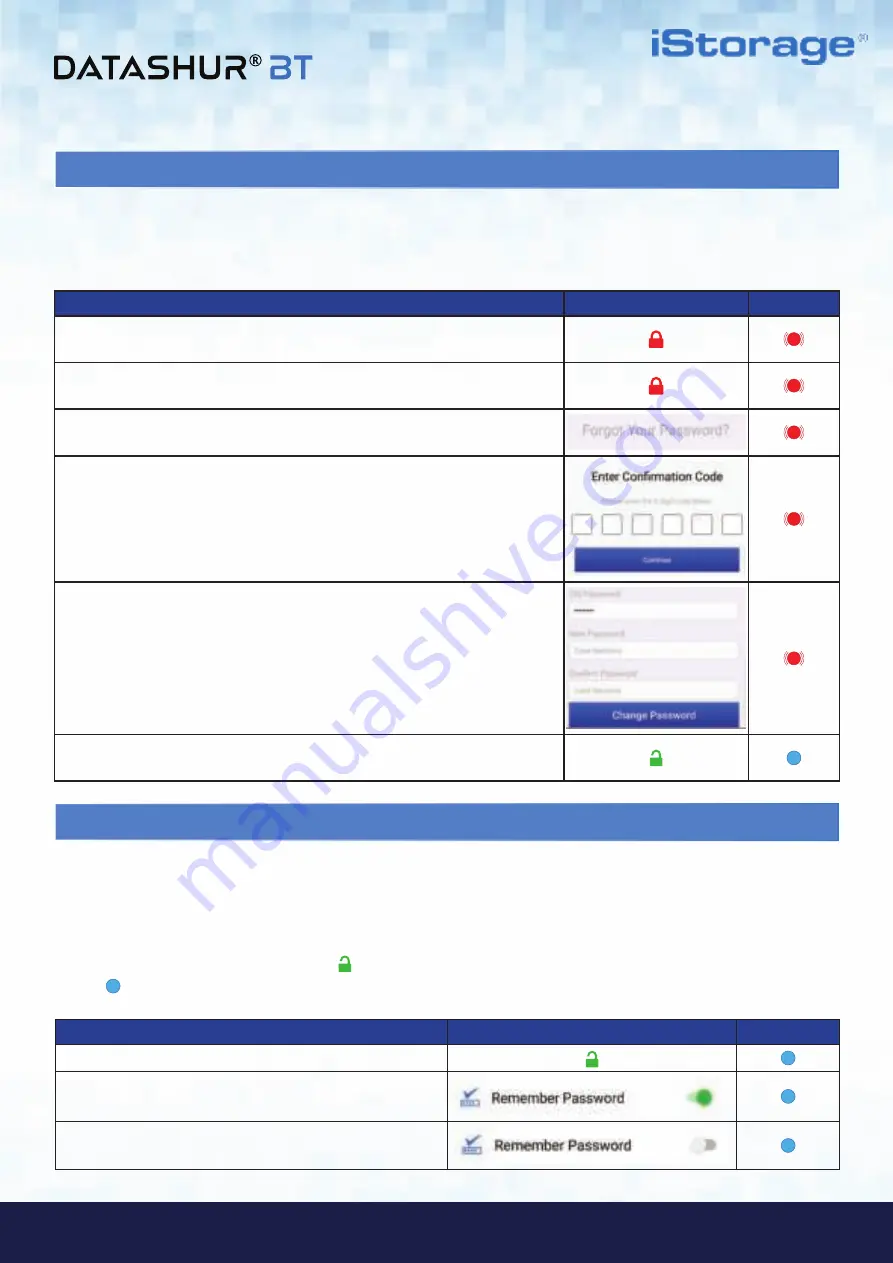
#62
iStorage datAshur
®
BT Personal User Manual / Manuel d’utilisation / Benutzerhandbuch – v 1.9
www.istorage-uk.com
Wiederherstellen eines vergessenen Stick-Passworts
App
Stick-LED
1. Schließen Sie Ihren
datAshur BT
an einen USB-Anschluss mit Stromver-
sorgung an und öffnen Sie dann die
datAshur BT persönliche App
.
2. Wenn die App geöffnet ist, tippen Sie auf das
ROTE
Schloss, nachdem die
Initialisierung abgeschlossen ist.
3. Tippen Sie auf
Passwort vergessen
und dann auf
JA
, um Ihren Pass-
wort-Wiederherstellungscode per Textnachricht zu erhalten.
4. Geben Sie den
6-stelligen Bestätigungscode
ein, den Sie per SMS
erhalten haben, und tippen Sie dann auf
Weiter
.
5. Geben Sie das
Neue Passwort
ein, dann erneut unter
Passwort bestä-
tigen
und tippen Sie schließlich auf
Passwort ändern
.
Anmerkung:
Das Feld „Altes Passwort“ wird automatisch ausgefüllt und
ist inaktiv.
6. Ihr datAshur BT wird nun automatisch mit Ihrem neuen Passwort
freigeschaltet.
13. Wiederherstellen eines vergessenen Stick-Passworts
Sie können ein vergessenes Stick-Passwort nur dann wiederherstellen, wenn der
Passwort-Wiederherstellungsdienst
wie in Abschnitt 12 beschrieben aktiviert wurde. Um ein vergessenes Stick-Passwort wiederherzustellen, fahren Sie mit den
folgenden Schritten fort.
14. Passwort merken
Wenn Passwort merken aktiviert ist, schaltet die datAshur BT persönliche App Ihren datAshur BT-Stick frei, ohne dass Sie ein
Passwort eingeben müssen.
Verwenden Sie diese Funktion nur in einer sicheren Umgebung und mit äußerster
Vorsicht,
da Ihre Daten weniger geschützt sind, wenn „Passwort merken“ aktiviert ist.
Um „Passwort merken“ zu aktivieren, schalten Sie zunächst Ihren datAshur BT wie in Abschnitt 7 beschrieben frei. Sobald der
Stick freigeschaltet ist, ein
GRÜNE
Schloss ( ) auf der App angezeigt wird und die LED auf Ihrem datAshur BT durchgehend
Blaue
( ) leuchtet, fahren Sie mit den folgenden Schritten fort.
Passwort merken
App
Stick-LED
1. Tippen Sie auf das
GRÜNE
Schloss
2. Stellen Sie den Schalter für
Passwort merken
auf
EIN
und tippen Sie dann auf
JA
.
3. Schalten Sie „Kennwort merken“ auf
AUS
.





























